CrystalDiskInfo正式版绿色单文件这是一款非常专业和经典的一款硬件检测的工具软件,他可以帮助您非常快速和准确的分析您电脑上的各类硬盘等应用的信息情况,包含硬盘温度,固件、序列号、驱动器接口等能全面详细直观的检查硬盘的健康状态及各种参数。
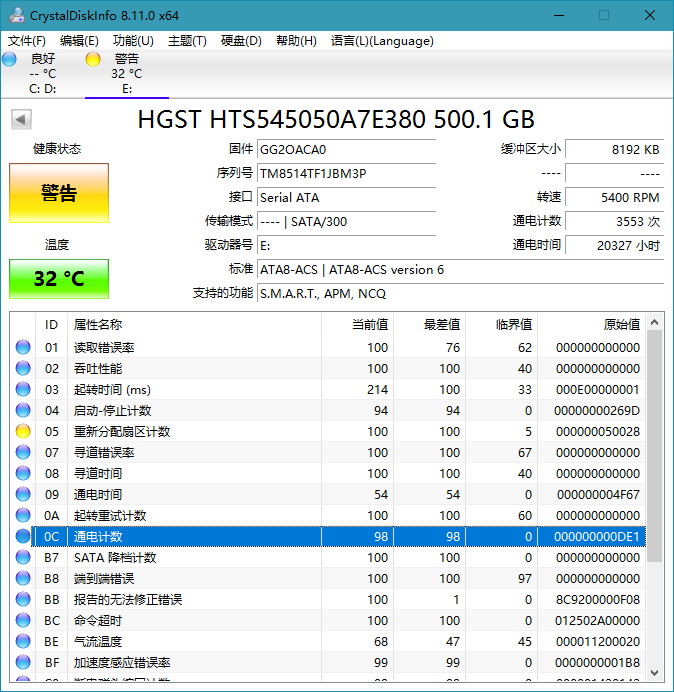
CrystalDiskInfo正式版绿色单文件亮点
1、显示硬盘信息,并可以看到这些信息的变化状况,用折线图显示出来。
2、显示硬盘的健康状况,会直接根据统计到的资料给硬盘的情况进行打分。
3、拥有多国语言,并且CrystalDiskInfo硬盘检测工具完全免费的。

CrystalDiskInfo正式版绿色单文件特色
1、打开解压后得到的CrystalDiskInfo,在主页面的界面中即可看到有关计算机本机硬盘的所有相关信息。
2、在CrystalDiskInfo下方的列表中,可以看到硬盘的工作情况,以及各项数值是否健康,便于用户更快找到损坏点。
3、点击软件界面左侧的“健康状态”图标,在打开的新窗口中可以修改警告临界值,如果当健康状态超过临界值时,就会发出警告提醒用户。
4、点击顶部菜单栏中的“功能”按钮,在打开的下拉菜单中,将鼠标指向“警告功能”一栏,在子菜单中可以设置警告的方式。
5、在“功能”菜单中的“高级特征”栏中,可以对“”AAM/APM控制最重要。
6、这个功能能够对硬盘的噪音和电源等属性进行设置,保证在使用计算机时,能够调节到最为合适的情况。
CrystalDiskInfo正式版绿色单文件介绍
一、CrystalDiskInfo的健康状态显示“警告”怎么办?
当用户打开CrystalDiskInfo软件后,在左上方的“健康状态”中可能显示为“警告”,这说明硬盘存在损坏。然后我们看到下方的列表,如果有不正常的项目,会显示为黄色圆形,图中所示为磁盘坏道,如果有其他错误,可以参考软件中的帮助功能。
二、CrystalDiskInfo怎么对硬盘转速?
打开CrystalDiskInfo软件,在上方的硬盘参数栏中,找到“转速”一项,后方显示的数值即为硬盘转速。
新版特性
修正错误
更新的数字签名
* SmartScreen可能会阻塞CrystalDiskInfo几天。
更新语言文件(斯洛文尼亚语,土耳其语)
更新日志
改进了JMicron / Silicon Motion / Phison SATA SSD控制器支持;
添加针对NVMe SSD的TRIM,易失性写缓存报告
增加4K扇区支持
修复添加通知图标顺序





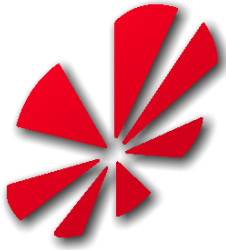
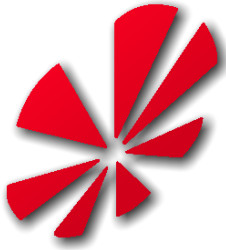
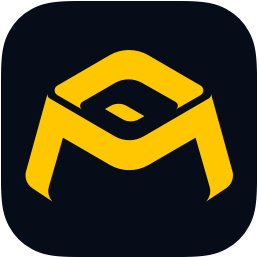
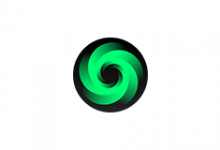




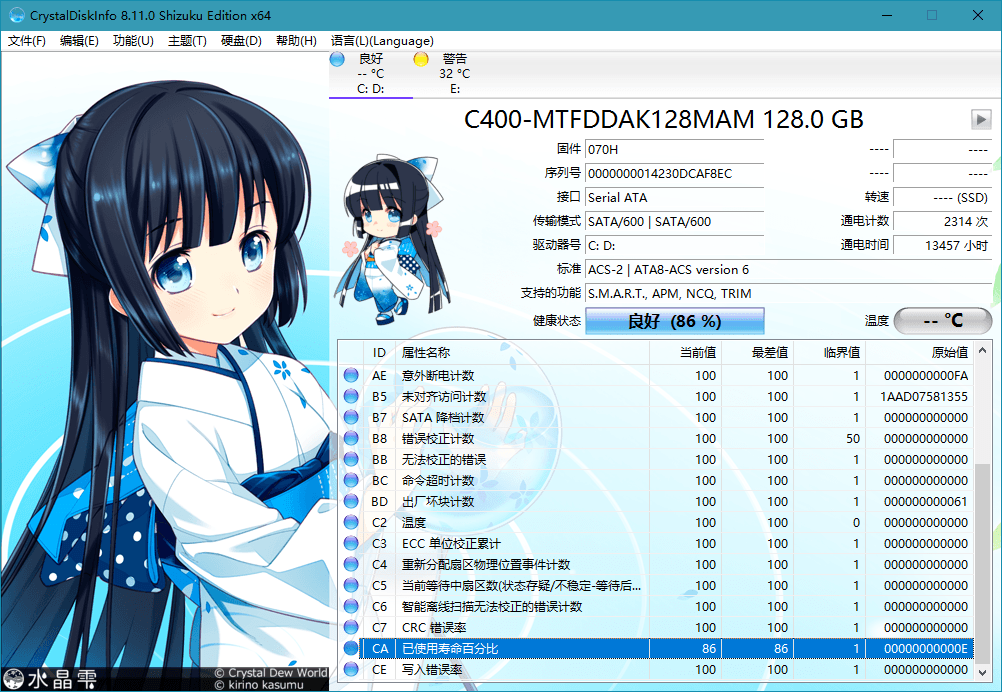
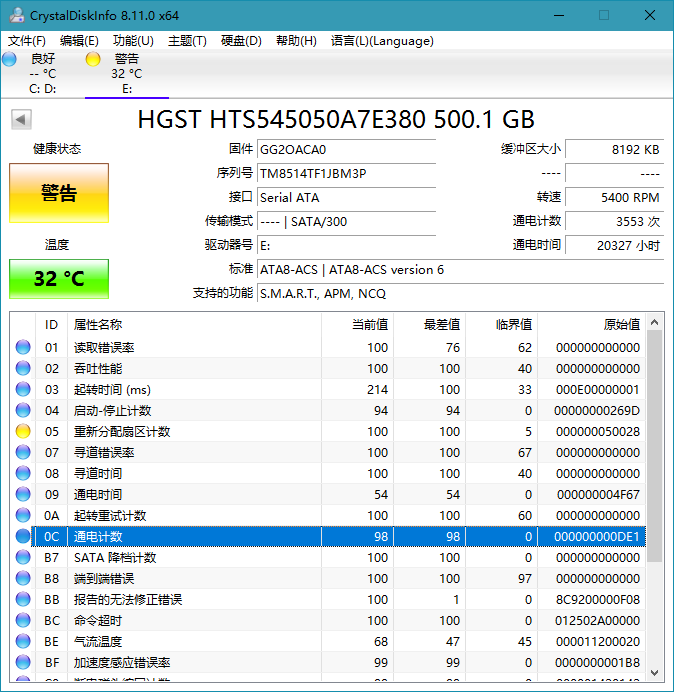
 Display Driver Uninstaller(显卡驱动卸载)18.0.4.7中文版
Display Driver Uninstaller(显卡驱动卸载)18.0.4.7中文版
 TechPowerUp GPU-Z(显卡检测工具)2.42.0绿色版
TechPowerUp GPU-Z(显卡检测工具)2.42.0绿色版
 acr122u读写软件驱动官方版4.2.6.1最新版
acr122u读写软件驱动官方版4.2.6.1最新版
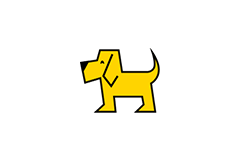 硬件狗狗(专业检测工具)2.0.1.11绿色版
硬件狗狗(专业检测工具)2.0.1.11绿色版
热门评论
最新评论